Как исправить AirPods 4, который не подключается или не подключается?

AirPods делают нашу жизнь намного проще. Если вам нужно ответить на важный звонок, посмотреть фильм или насладиться любимой музыкой, вы можете сделать все это с включенными AirPods. Однако это также может привести к разочарованию, если они не подключаются или не соединяются с вашим iPhone или iPod.
Как и в случае с любыми другими беспроводными наушниками, в AirPods часто возникают проблемы с подключением или сбои. Аналогичным образом было обнаружено, что у AirPods 4 наблюдаются проблемы с подключением или сопряжением с другими устройствами Apple.
Хотя это может показаться сложным, проблемы с подключением или сопряжением чаще всего возникают по некоторым основным причинам. Итак, если вы сможете определить причину, вы недалеко от ее устранения. Сегодня мы проверим все потенциальные причины того, что ваши AirPods 4 не подключаются или не соединяются с другими устройствами. Более того, мы изучим решения каждой проблемы и найдем подходящее именно для вас.
Основные способы исправить AirPods 4 не подключается
AirPods обогащают ваши впечатления от прослушивания благодаря простоте подключения, эффективной синхронизации и великолепному качеству звука. Однако, поскольку оно является беспроводным устройством, оно подвержено различным техническим проблемам.
Из множества проблем с подключением/сопряжением один AirPod не работает, а проблемы с аккумулятором/зарядкой являются одними из распространенных.
Но если вас особенно беспокоит, что AirPods 4 не подключается к вашему устройству, это универсальное решение. Ниже приведен список способов исправить ситуацию, когда AirPods 4 не подключается или не сопрягается с другими устройствами.
1. Проверьте свой Bluetooth
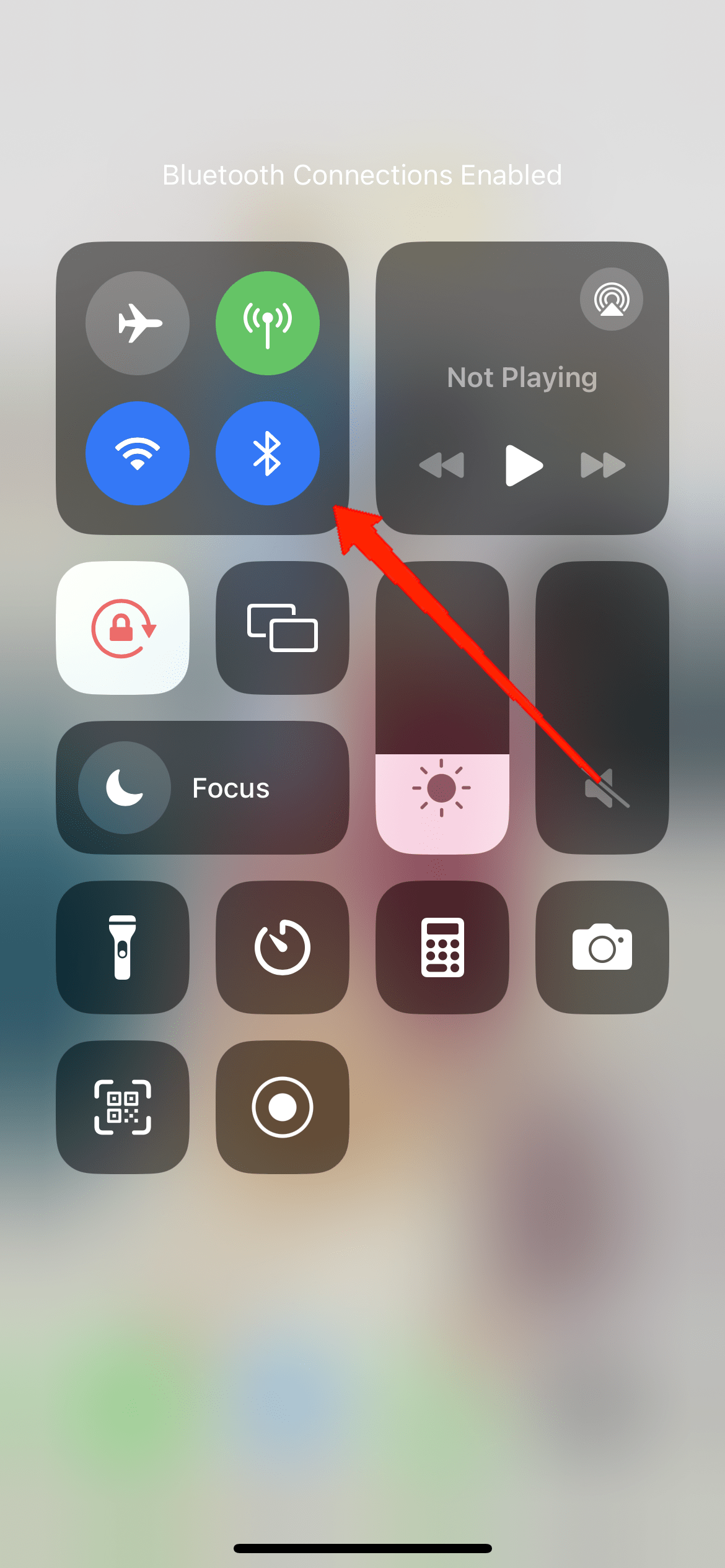
Чтобы подключить AirPods к iPhone, iPad или iPod, вам необходимо подключить их через Bluetooth. Поэтому обязательно включите Bluetooth на любом устройстве, которое вы используете. Если он уже включен, попробуйте выключить и снова включить его, а затем подключить AirPods.
2. Проверьте, достаточно ли заряда
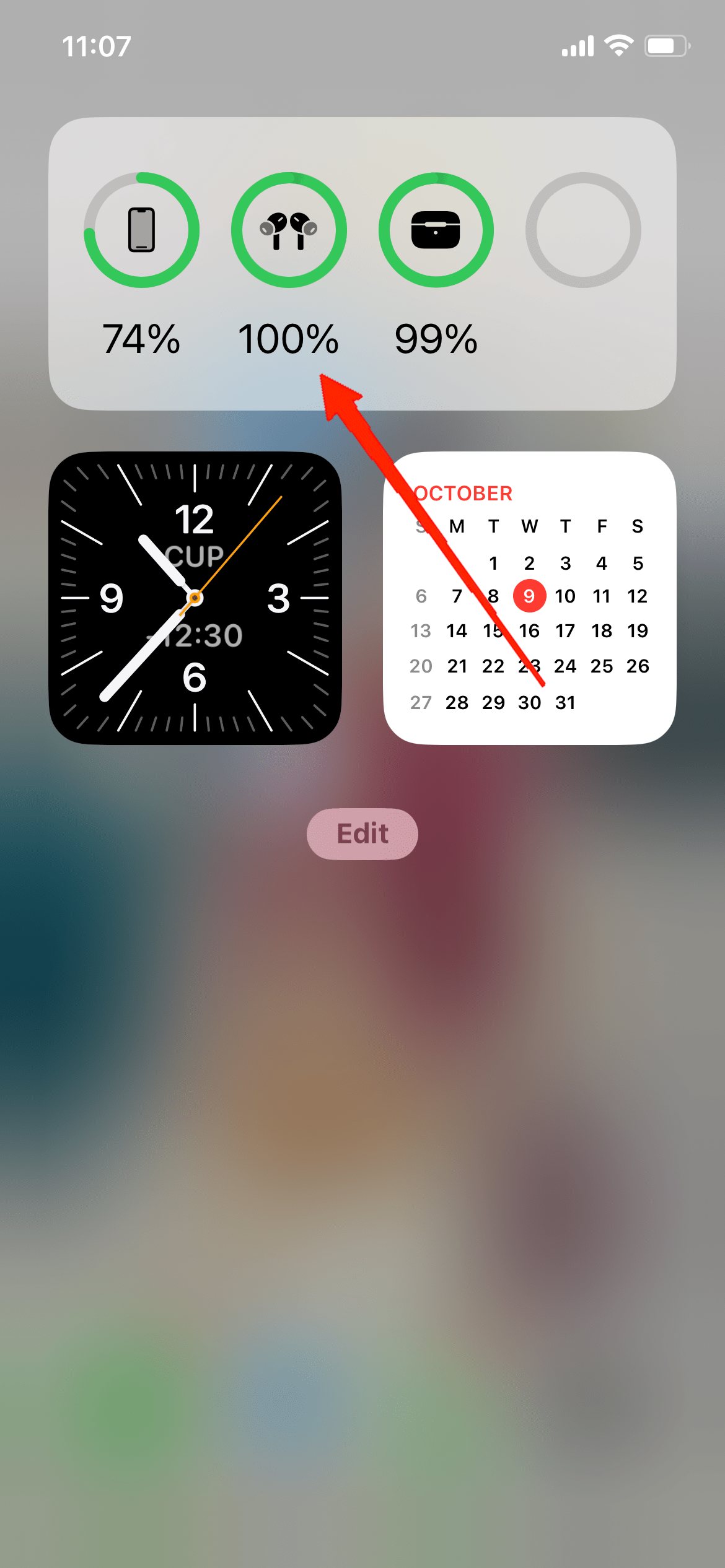
Если на ваших AirPods недостаточно заряда, они могут не подключиться к вашему устройству. Итак, следующая важная вещь, на которую следует обратить внимание, — это достаточно ли заряда у ваших AirPods 4 или нет. К счастью, это довольно легко идентифицировать. Все, что вам нужно сделать, это положить оба AirPods в футляр и открыть крышку.
Теперь проверьте индикатор: если вы видите зеленый свет, это означает, что AirPods полностью заряжены. Однако если вы видите желтоватый или янтарный свет, вам необходимо перезарядить их и повторить попытку.
3. Проверьте, подключены ли AirPods к другому устройству
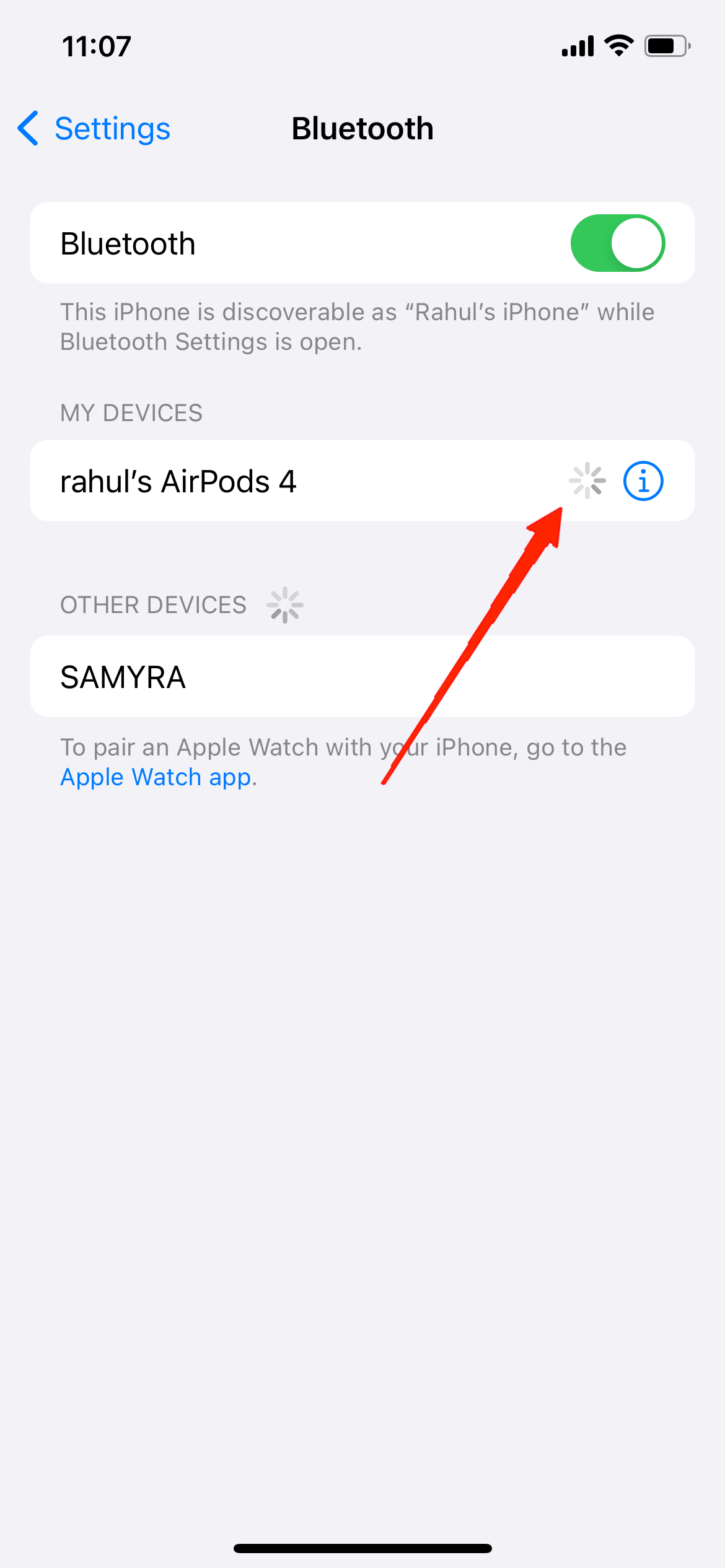
Иногда наушники AirPods не подключаются к устройству и зависают на вращающемся значке серого колеса справа. Это потому, что они уже подключены к другому устройству. Итак, проверьте, есть ли поблизости несколько устройств, сопряженных с AirPods.
Обязательно отключите Bluetooth на всех устройствах поблизости. Теперь выньте наушники и попробуйте подключить их.
4. Сбросьте настройки AirPods
Все еще не повезло? Что ж, если у вас возникли проблемы с сопряжением даже после того, как вы опробовали все предыдущие методы, сброс настроек AirPods — это последнее средство.
Сброс настроек устраняет большинство этих временных проблем и дает вам возможность начать все сначала с подключениями по умолчанию. Кроме того, это также помогает решить проблемы с зарядкой и звуком. Ниже приведено пошаговое руководство по сбросу настроек AirPods.
- Сначала поместите оба AirPods в футляр, закройте крышку и подождите 30 секунд.
- Теперь забудьте об AirPods на устройстве, с которым они сопряжены. Ниже приведено подробное руководство о том, как забыть AirPods 4 на разных устройствах Apple.
- Если вы забудете его на своем устройстве, откройте крышку чехла, нажмите и удерживайте кнопку сопряжения на чехле, пока она не замигает белым светом. Белый свет означает, что ваши AirPods готовы к сопряжению.
- Поднесите чехол к своему iPhone/iPad и следуйте стандартным инструкциям по сопряжению на экране.
Надеемся, это поможет вам подключить AirPods и использовать их без каких-либо перерывов. Если вы не знаете, как забыть свои AirPods, выполните следующие действия.
Забудьте об AirPods на iPhone/iPad
- Откройте Настройки на своем iPhone или iPad.
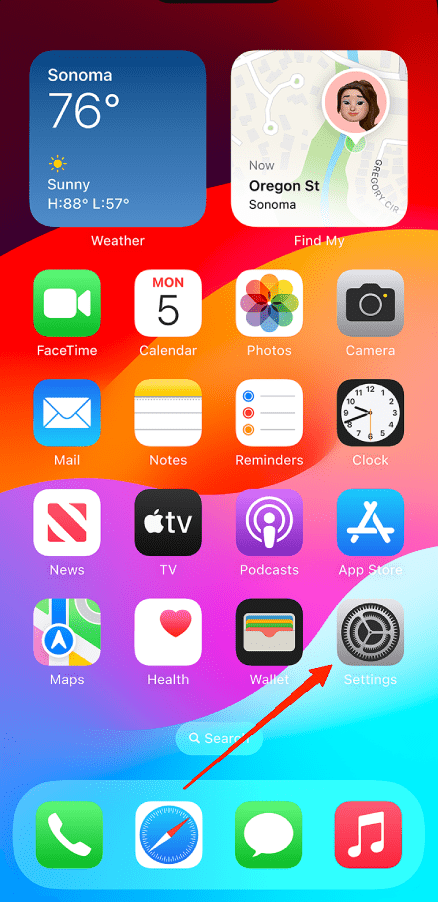
- Перейдите в Bluetooth.
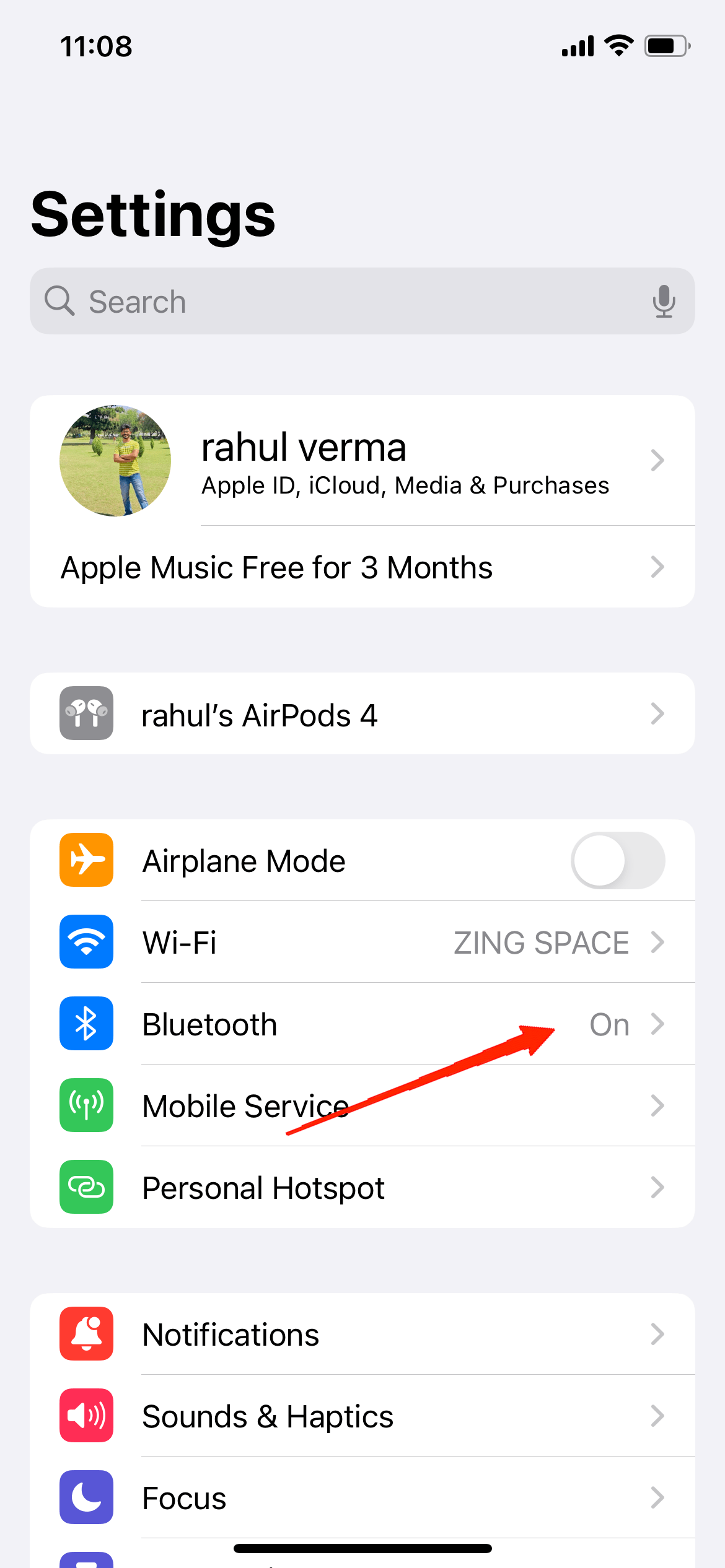
- Теперь нажмите значок «i» рядом с именем вашего AirPods.
![]()
- Выберите «Забыть это устройство».
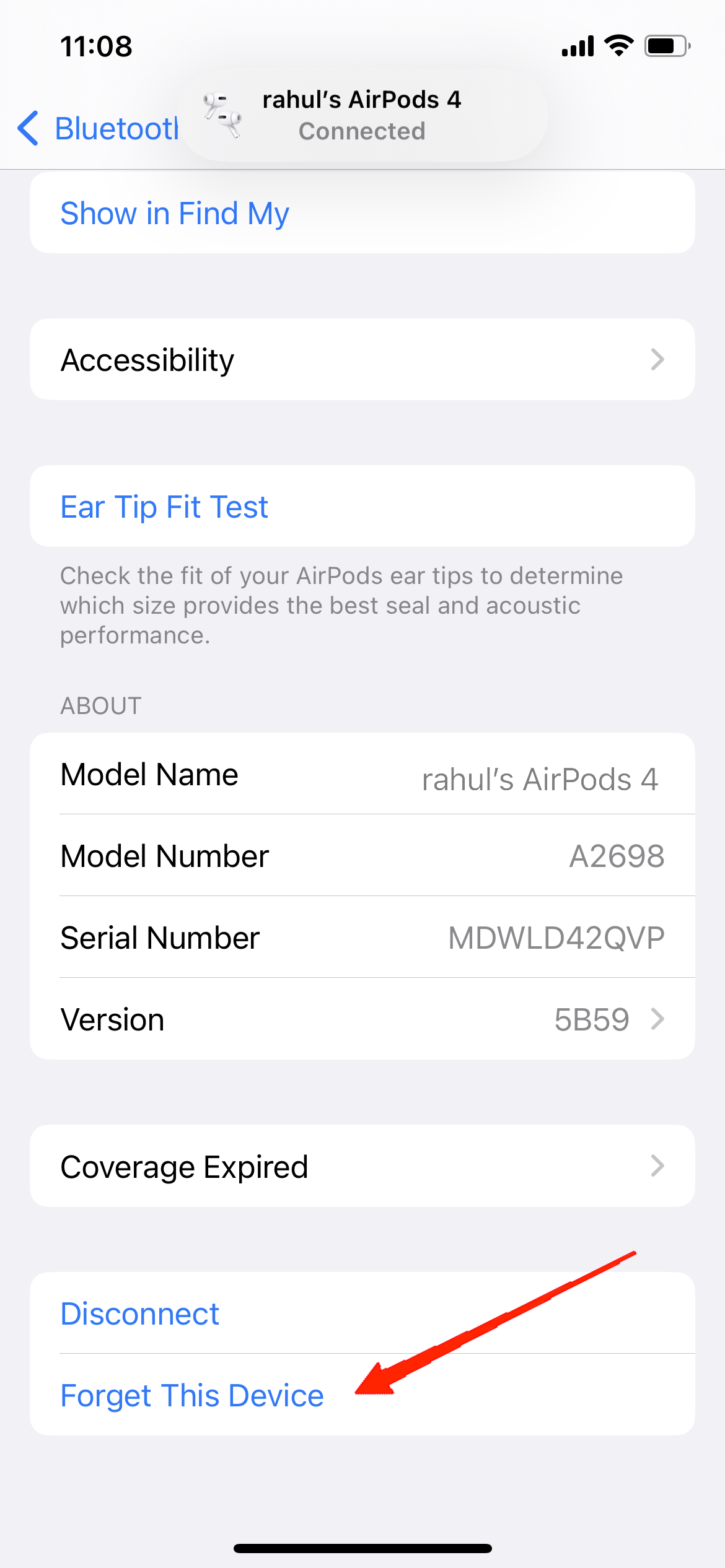
- Вас попросят подтвердить. Нажмите «Забыть устройство» еще раз и все.
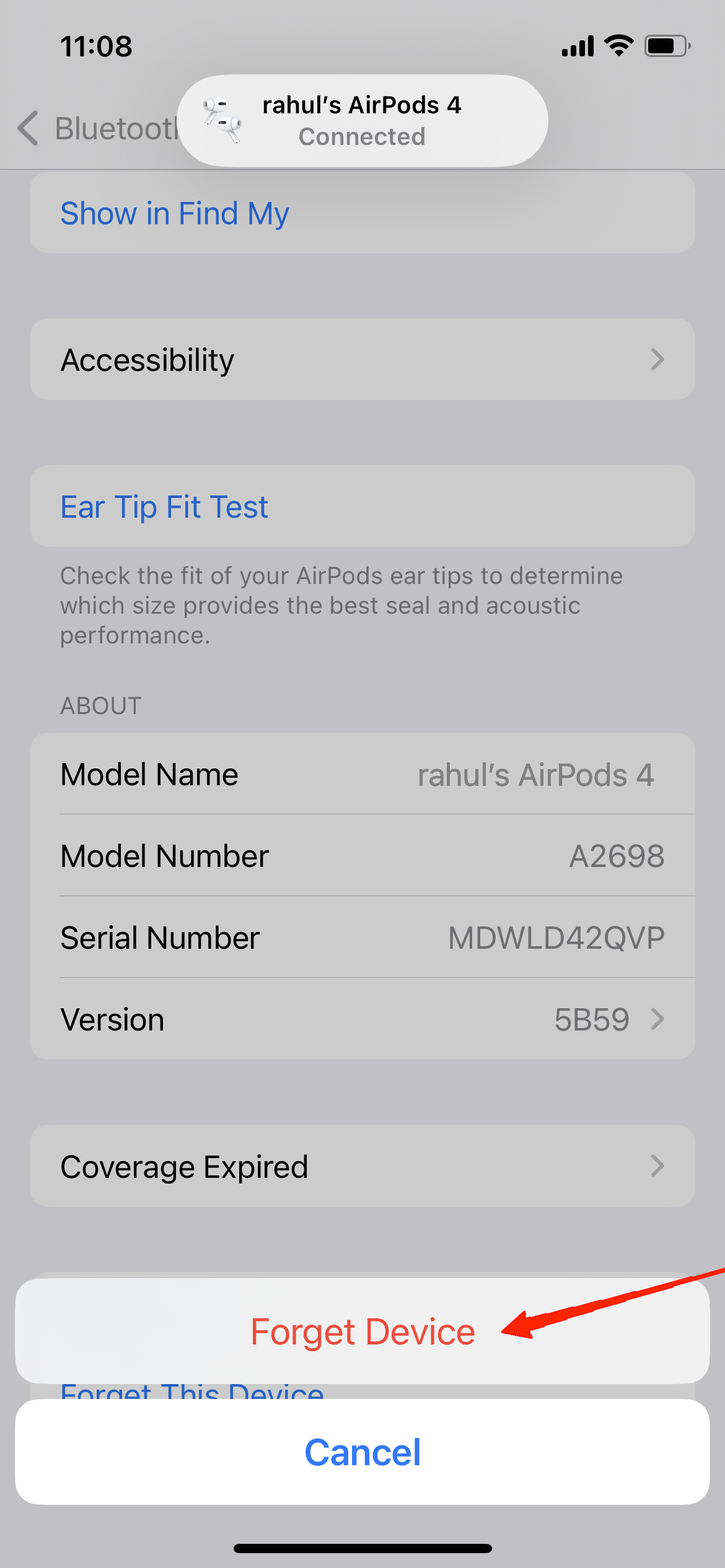
Забудьте об AirPods на Mac
- На Mac откройте Системные настройки и выберите Bluetooth.
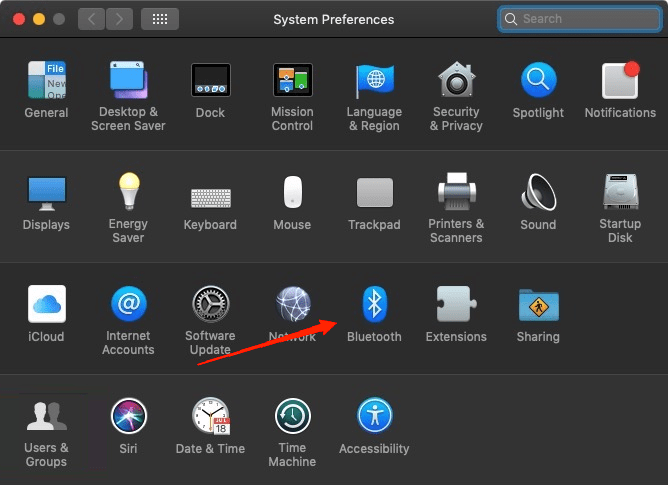
- Наведите указатель мыши на параметр AirPods и нажмите рядом с ним значок «X».
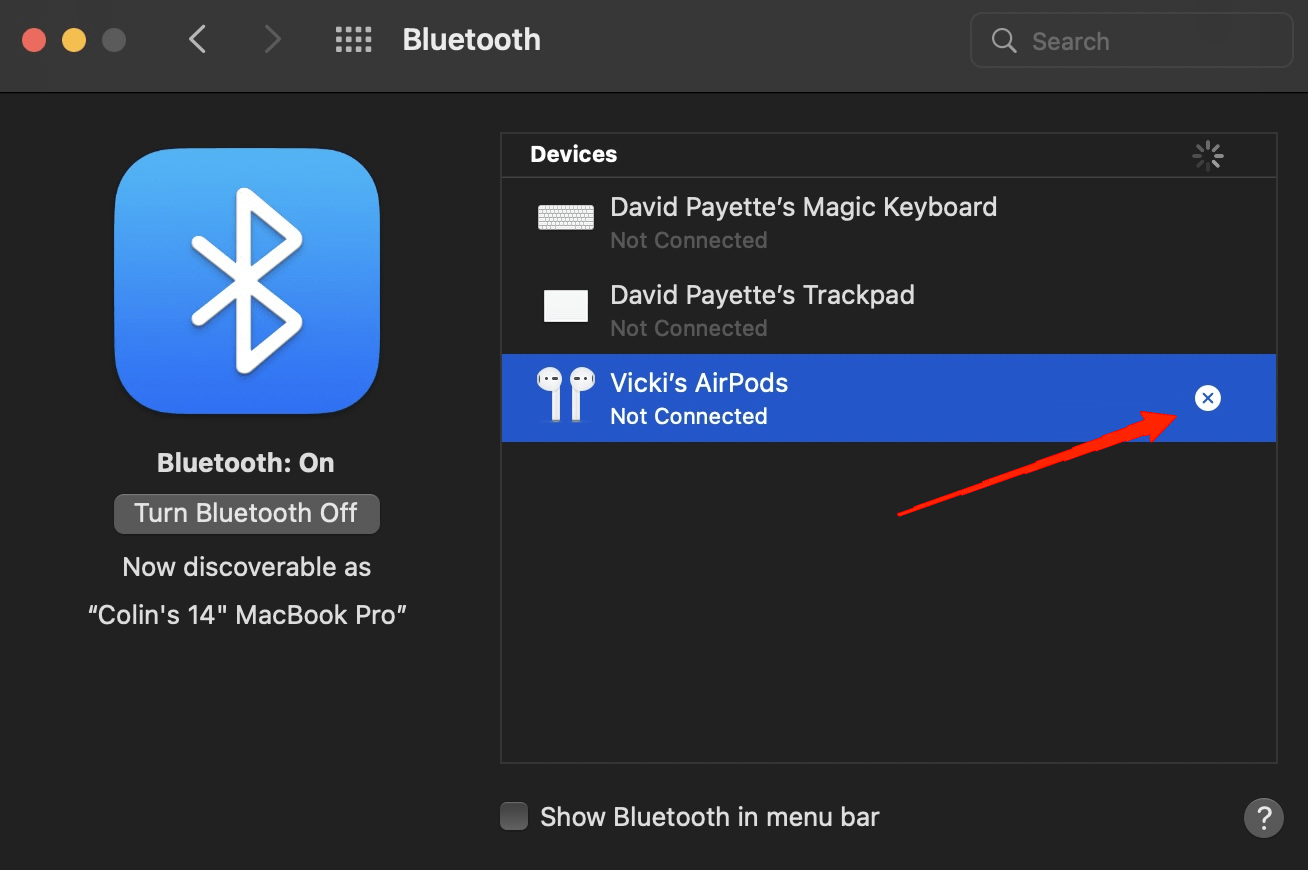
- Наконец, нажмите «Удалить».
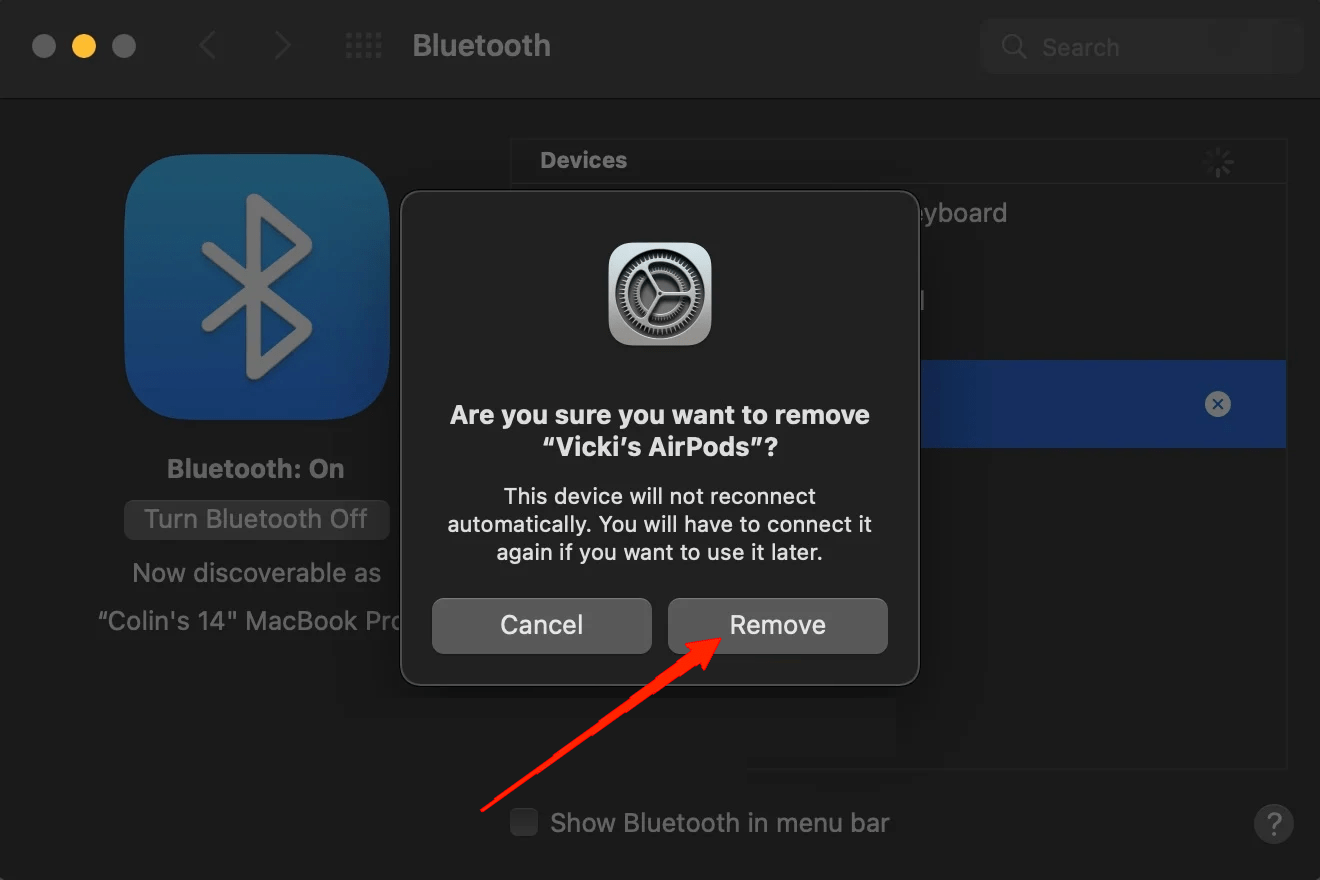
После удаления AirPods из списка сопряженных устройств вы можете продолжить выполнение описанных выше шагов, чтобы снова их соединить.
Заключительные слова
AirPods 4 не подключается или не создает пару — это распространенная проблема, которая может возникать время от времени. К счастью, в большинстве случаев они возникают по каким-то фундаментальным причинам, и исправить их — непростая задача.
В этой статье перечислены все основные причины и действия по их устранению. Просто внимательно следуйте методам, пока не найдете работающее решение. Итак, дайте нам знать, была ли эта статья полезной и какой метод сработал для вас.


